图片在电脑上怎么编辑文字 图片上添加文字的方法
更新时间:2024-05-07 16:04:26作者:xtyang
在如今的数字时代,编辑文字已经变得越来越简单和方便,特别是在电脑上编辑文字,用户可以通过各种软件和工具来实现对图片上文字的添加和编辑。无论是在设计作品中添加标语,还是在社交媒体上发布图片配文,编辑文字都是一项必备的技能。通过简单的操作,用户可以在图片上添加各种字体、颜色和效果,使得图片更加生动和有趣。还可以通过编辑文字来传达信息、表达情感,让图片更具有吸引力和表现力。通过电脑上编辑文字,用户可以轻松实现对图片的个性化定制,让作品更加出彩。
具体步骤:
1.把我们需要添加字的图片先移到桌面,鼠标右键点击图片。看到“编辑”后打开编辑。
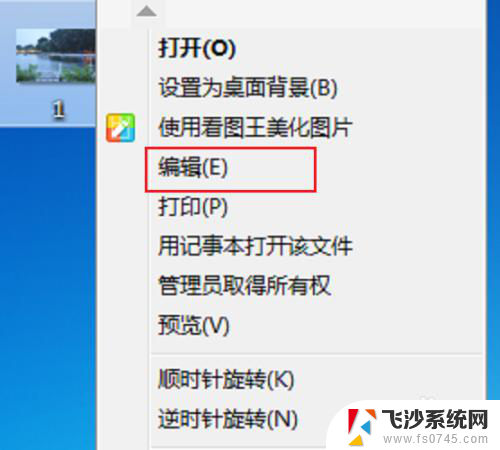
2.我们在“画图”中编辑,点击框中“A”的标志,这种标志一般都是编辑字体。
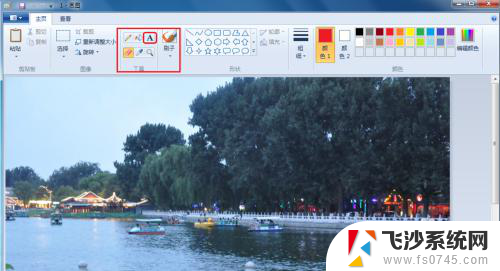
3.选择一种“字体”、“字体大小”、“加粗”之类的都可以自行设置,然后点击图片。左键拉出一个区域。
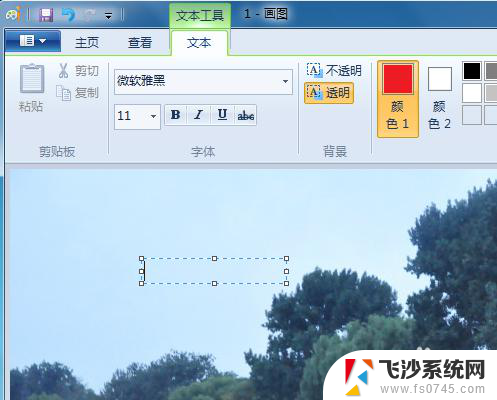
4.在这个“区域”中编辑字,如果字比较多,还可以把框拉的更长。我打了“山清水秀”的文字。

5.鼠标点击图中任意地方,刚才的框就消失了,只留下打过的字。
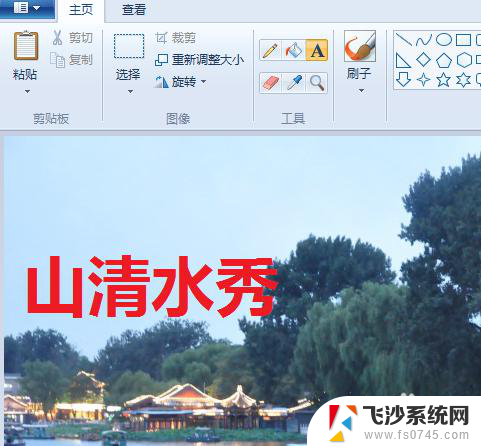
6.我们还可以对文字颜色进行修改,我创新一个“粉色”。字体也另换一种,再来编辑一个词语。
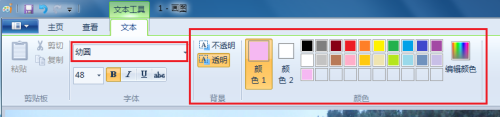
7.我编辑进去图中“鸟语花香”,颜色和字体跟刚才的都不相同。最后点击保存图片就可以了。

以上是关于如何在电脑上编辑文字的全部内容,如果有遇到相同情况的用户,可以按照小编提供的方法来解决。
图片在电脑上怎么编辑文字 图片上添加文字的方法相关教程
-
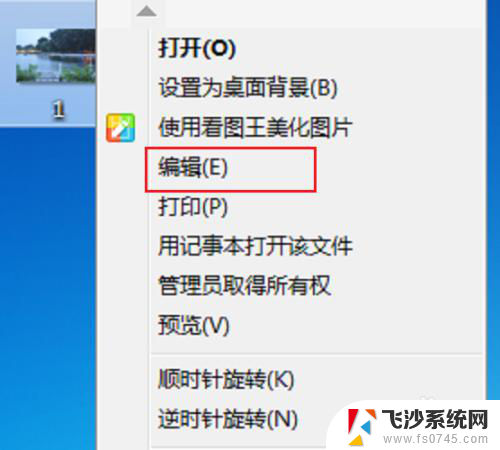 图片怎么在电脑上编辑文字 图片上怎么添加字幕
图片怎么在电脑上编辑文字 图片上怎么添加字幕2024-03-02
-
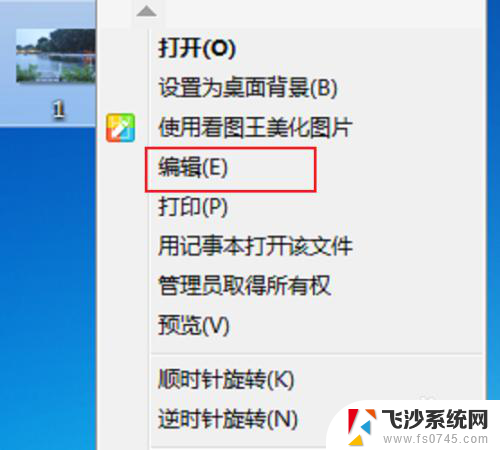 电脑如何在图片上添加文字编辑 图片上添加文字的技巧与教程
电脑如何在图片上添加文字编辑 图片上添加文字的技巧与教程2024-02-04
-
 电脑怎么修改图片上的文字 快速编辑图片上的文字
电脑怎么修改图片上的文字 快速编辑图片上的文字2024-05-04
-
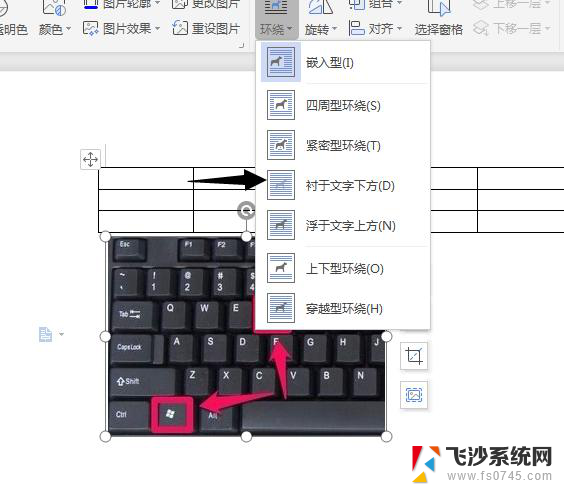 wps怎样在图片上加上字幕 wps图片编辑功能怎样在图片上添加字幕
wps怎样在图片上加上字幕 wps图片编辑功能怎样在图片上添加字幕2024-02-11
- 怎样用电脑在图片上编辑文字 Word中如何编辑图片上的文字
- wps如何在图片上加文字 wps图片编辑器如何在图片上插入文字
- word图片如何添加文字 图片上添加文字软件
- ps里面怎么添加文字 Photoshop如何在图片上添加文字
- 怎么在电脑上编辑图片 电脑上如何使用Photoshop编辑图片
- wps如何在图上弄字 wps如何在图片上添加文字
- 电脑怎么打印机连接打印机 电脑连接打印机的步骤详解
- excel汇总表怎么取分表数据 Excel 如何合并多个分表数据到总表
- 笔记本没有鼠标箭头怎么办 电脑鼠标箭头消失了怎么回事
- 笔记本连接wifi但是不能上网 笔记本连接无线网络但无法打开网页怎么办
- 戴尔截屏快捷键 戴尔笔记本电脑截图快捷键是什么
- word中如何合并单元格 word文档合并单元格教程
电脑教程推荐
- 1 word上方的横线怎么删除 word文档如何去掉顶部横线
- 2 workstation12 密钥 VMware12虚拟机激活教程
- 3 苹果12pro怎么连接无线耳机 iphone12耳机连接不上怎么办
- 4 windows压缩文件管理器 Windows 10资源管理器怎么压缩文件
- 5 微信怎么设置提醒不显示内容 如何在微信收到信息时不显示消息内容
- 6 电脑qq怎样删除聊天记录 电脑上QQ聊天记录删除方法
- 7 电脑wps无法卸载 wps office彻底卸载步骤
- 8 电脑按什么重启 快捷键让电脑重启的方法
- 9 电脑桌面横屏了,怎么切换回来 电脑显示屏从横屏切换为竖屏的方法
- 10 excel如何忽略错误 Excel如何忽略所有错误